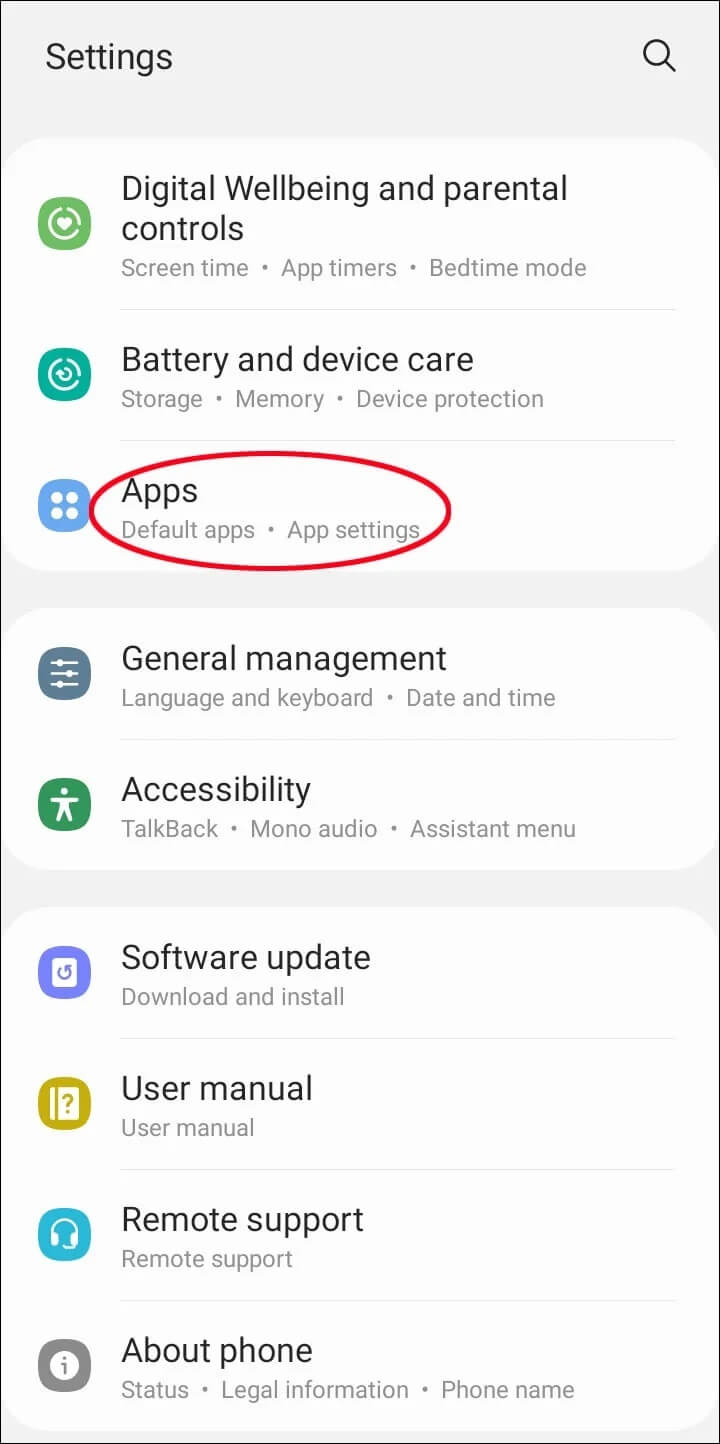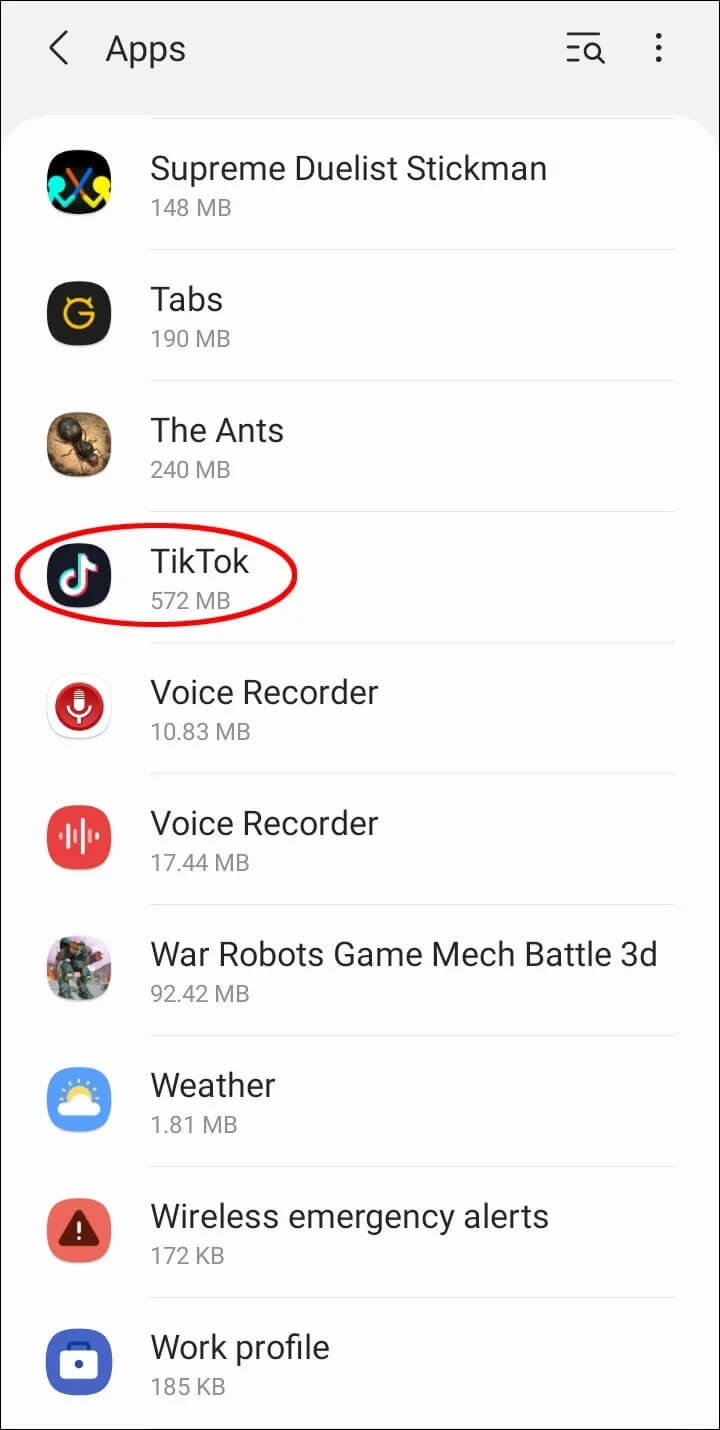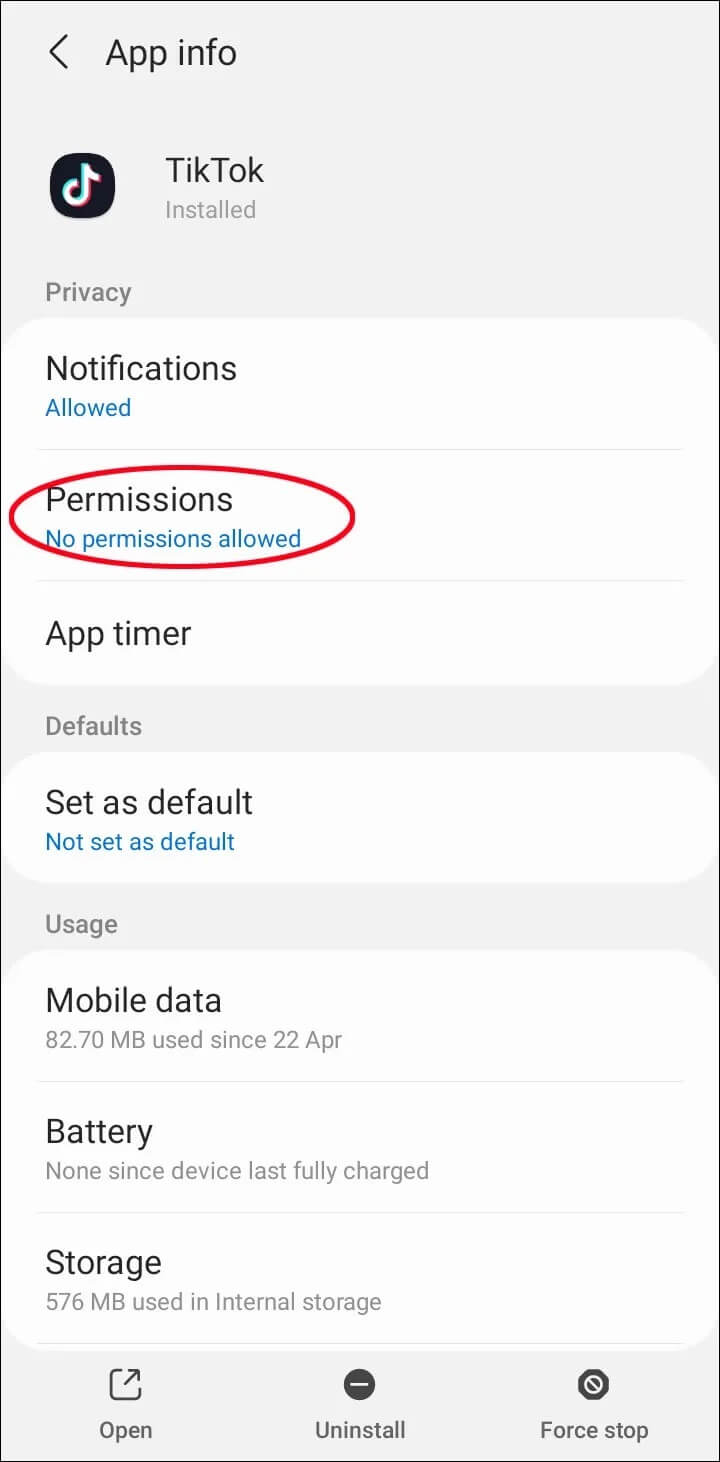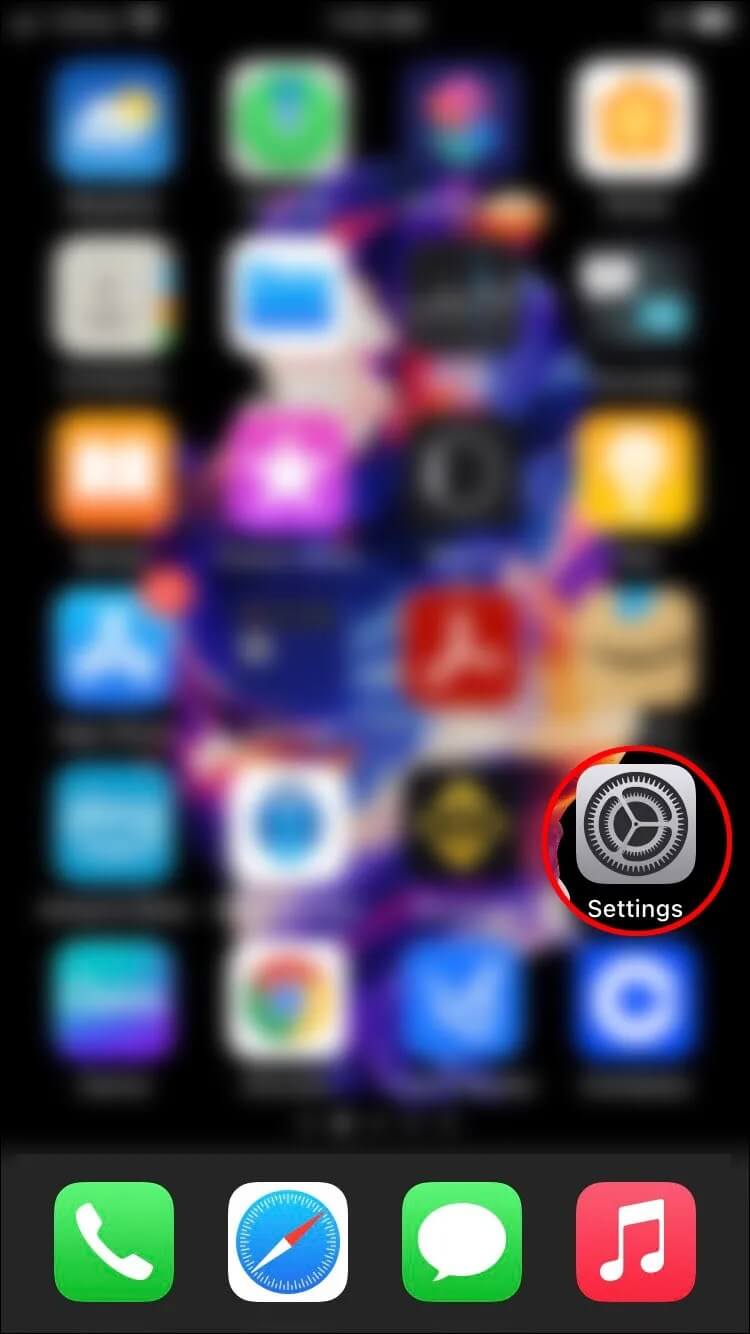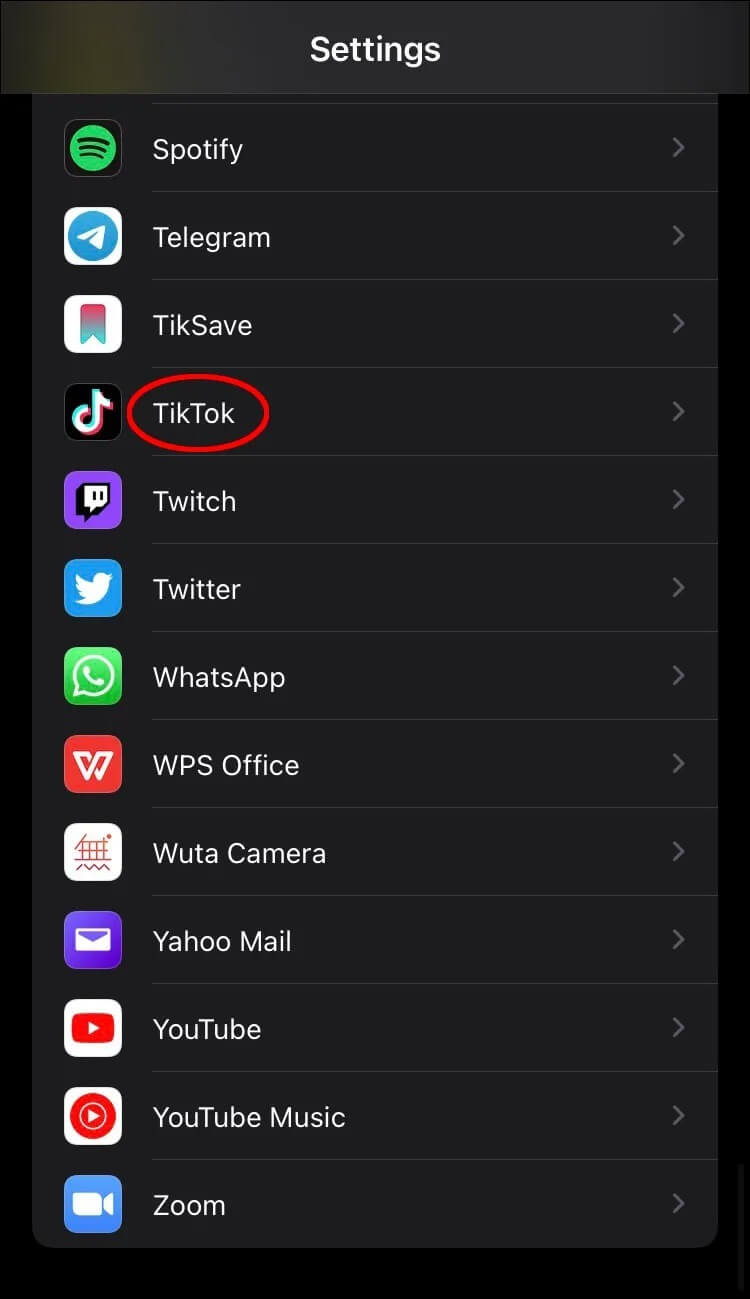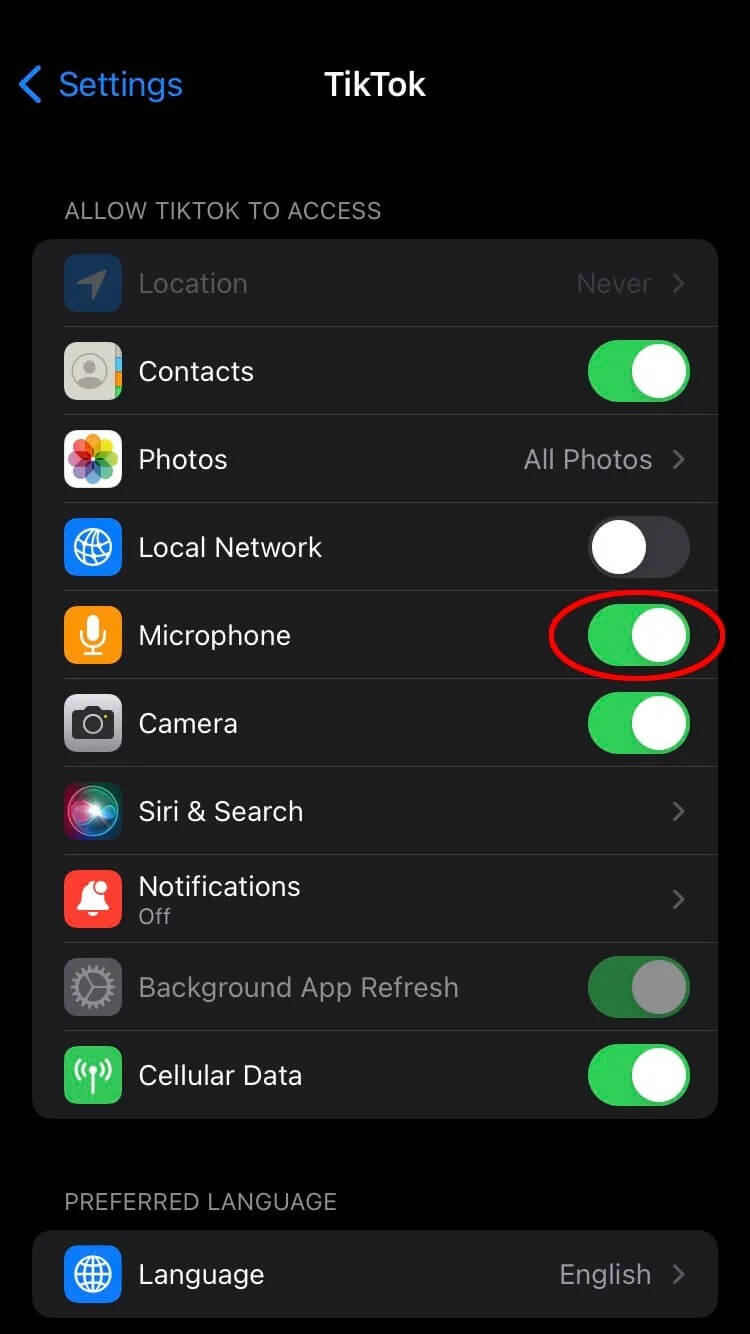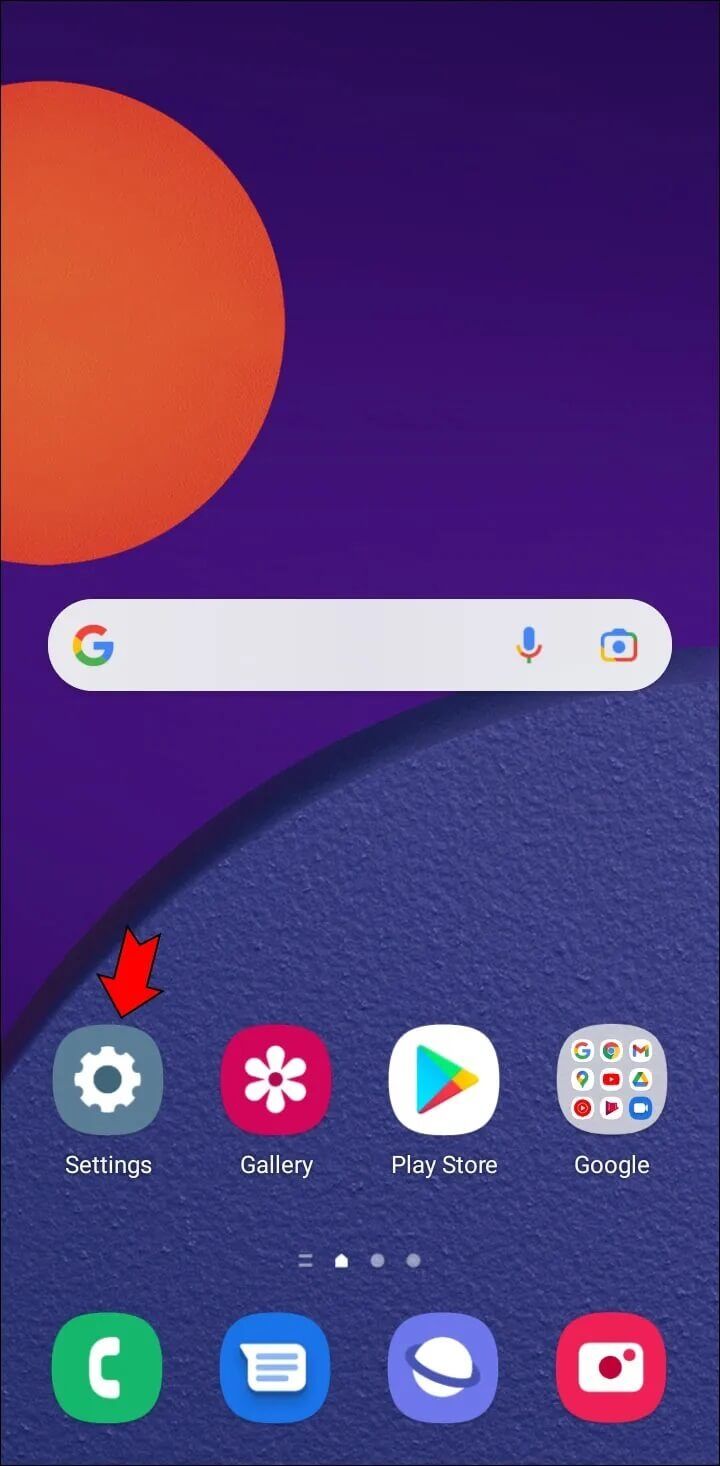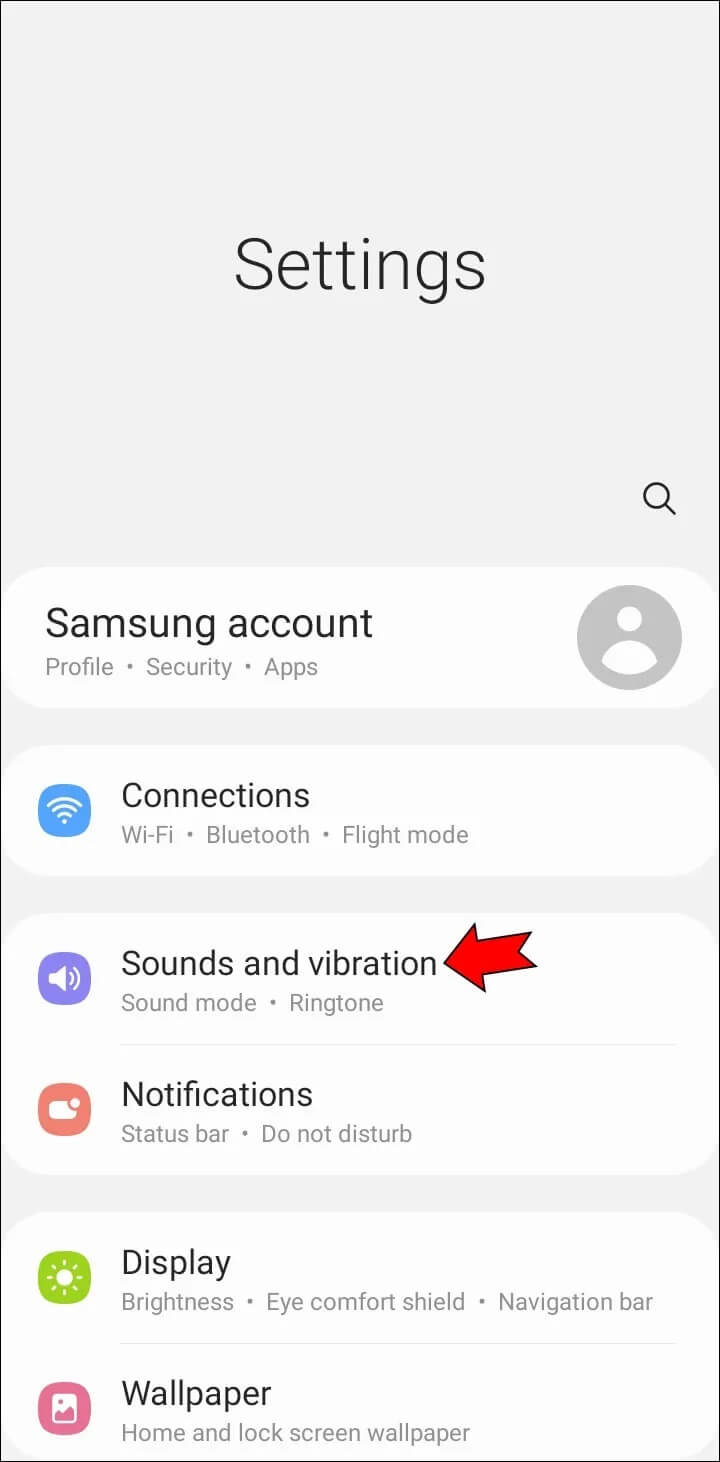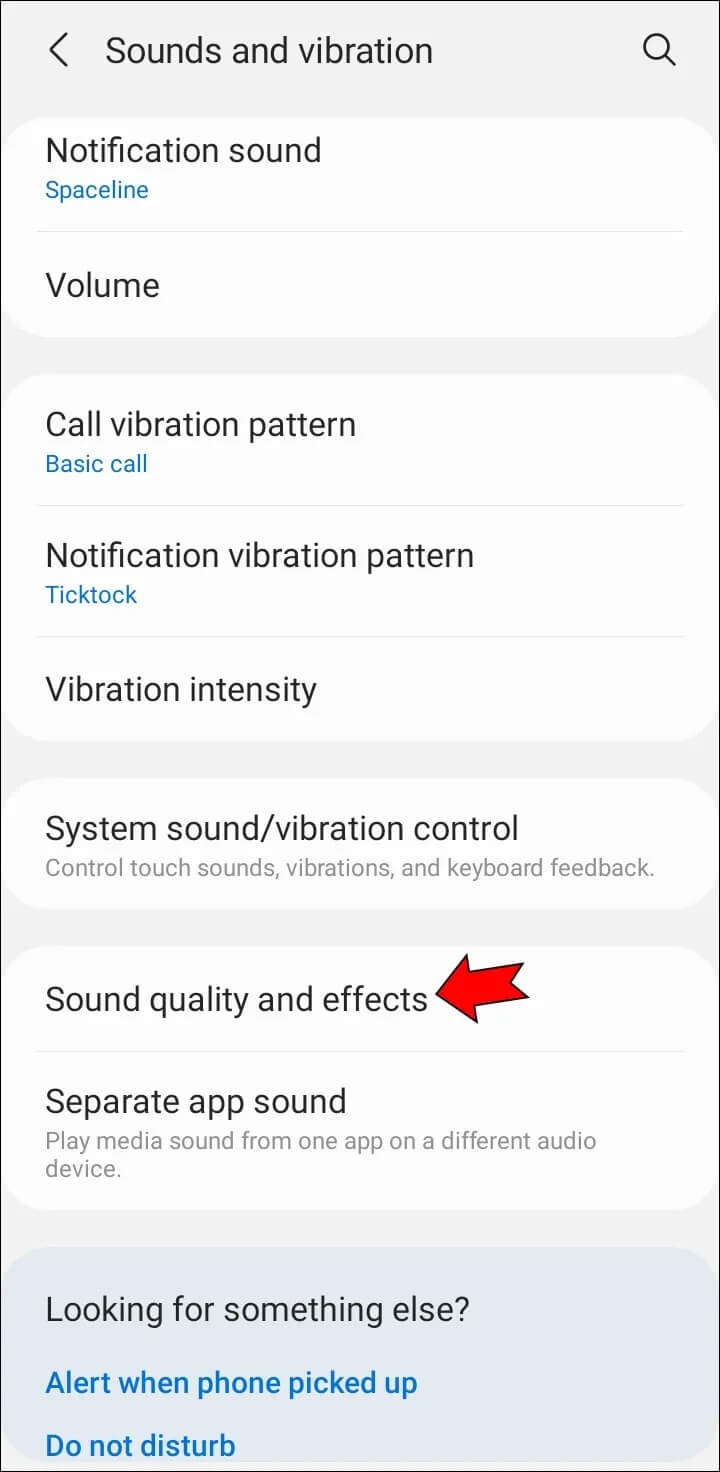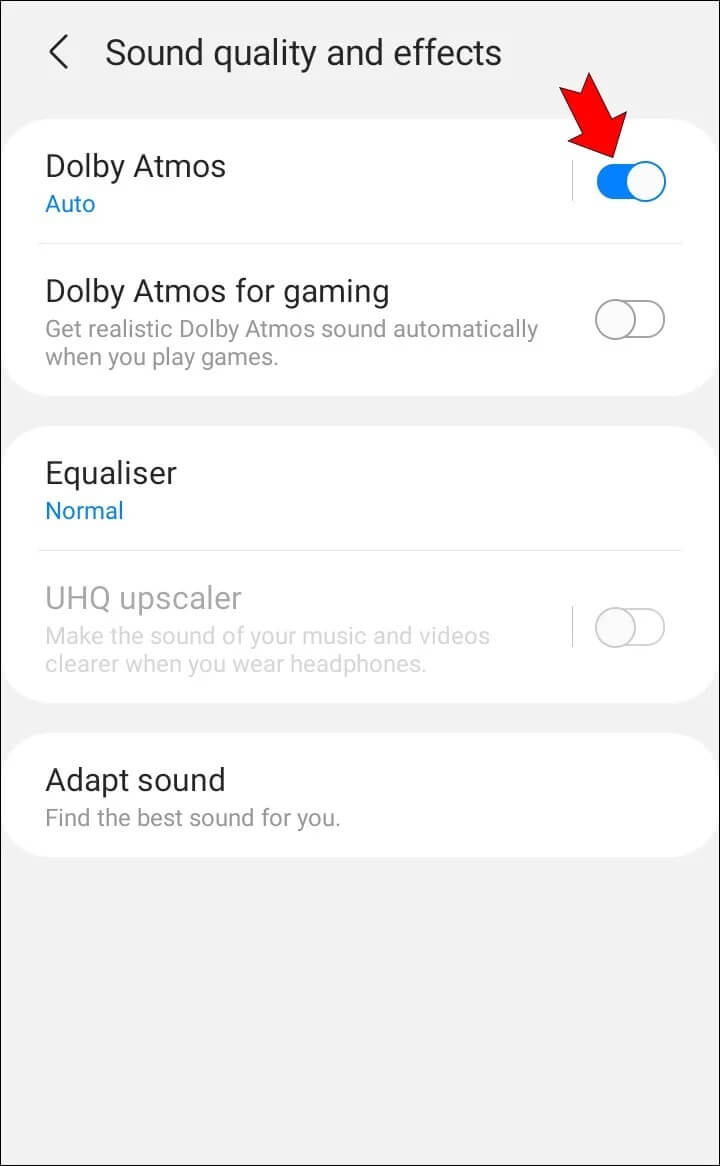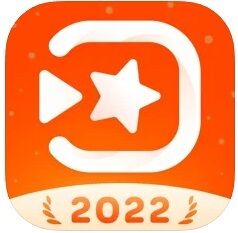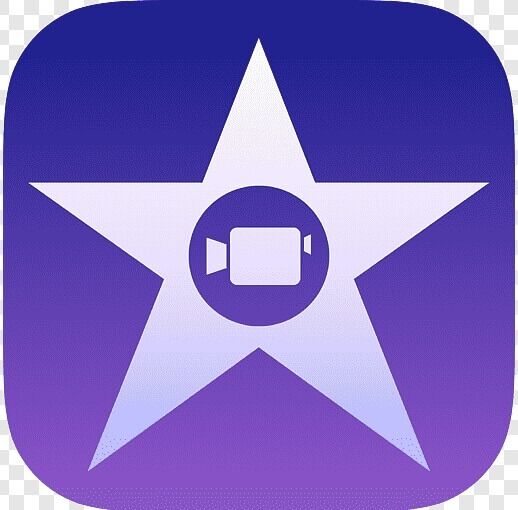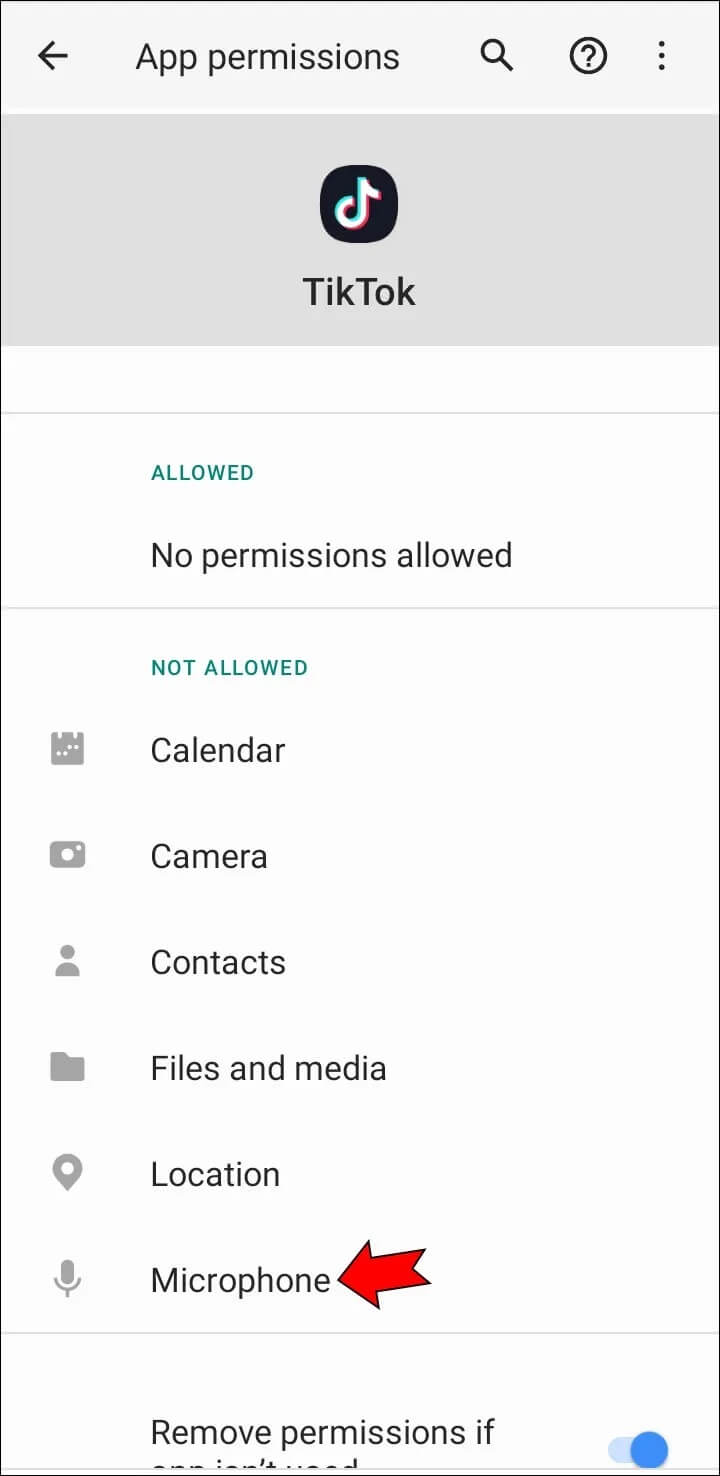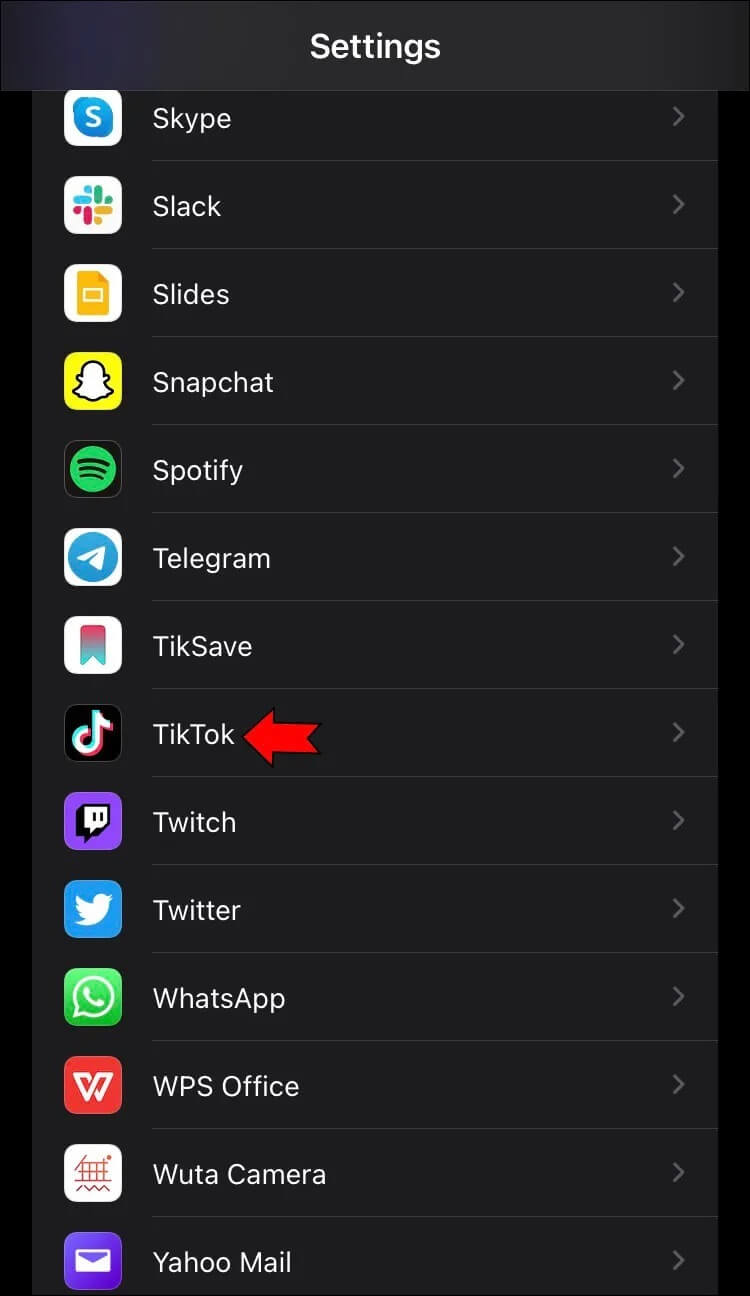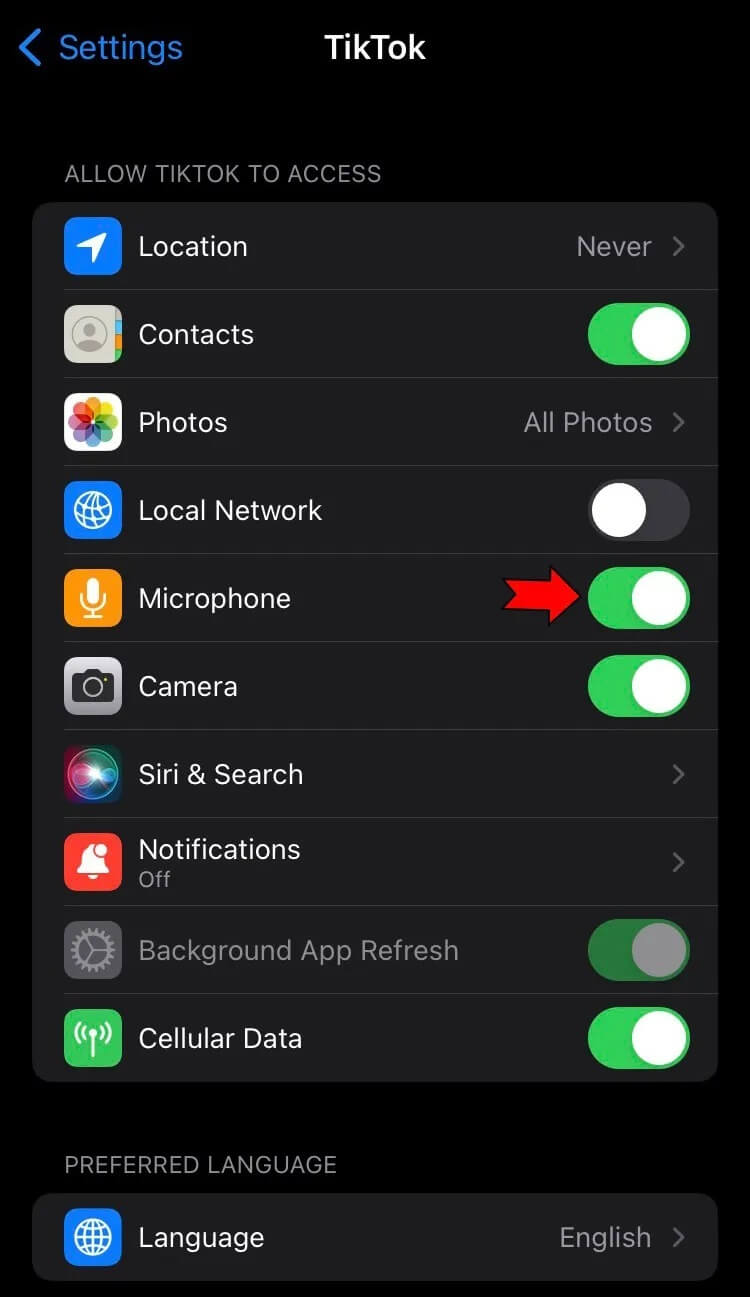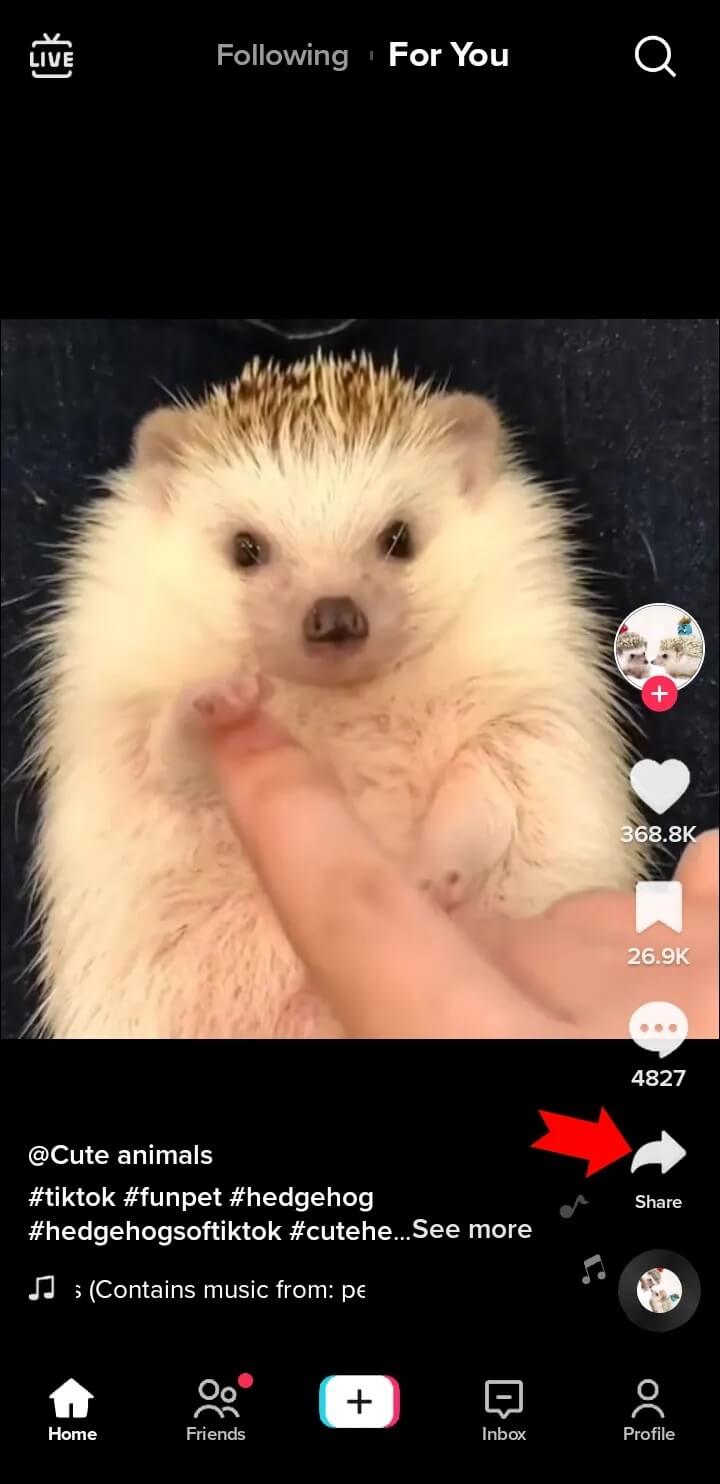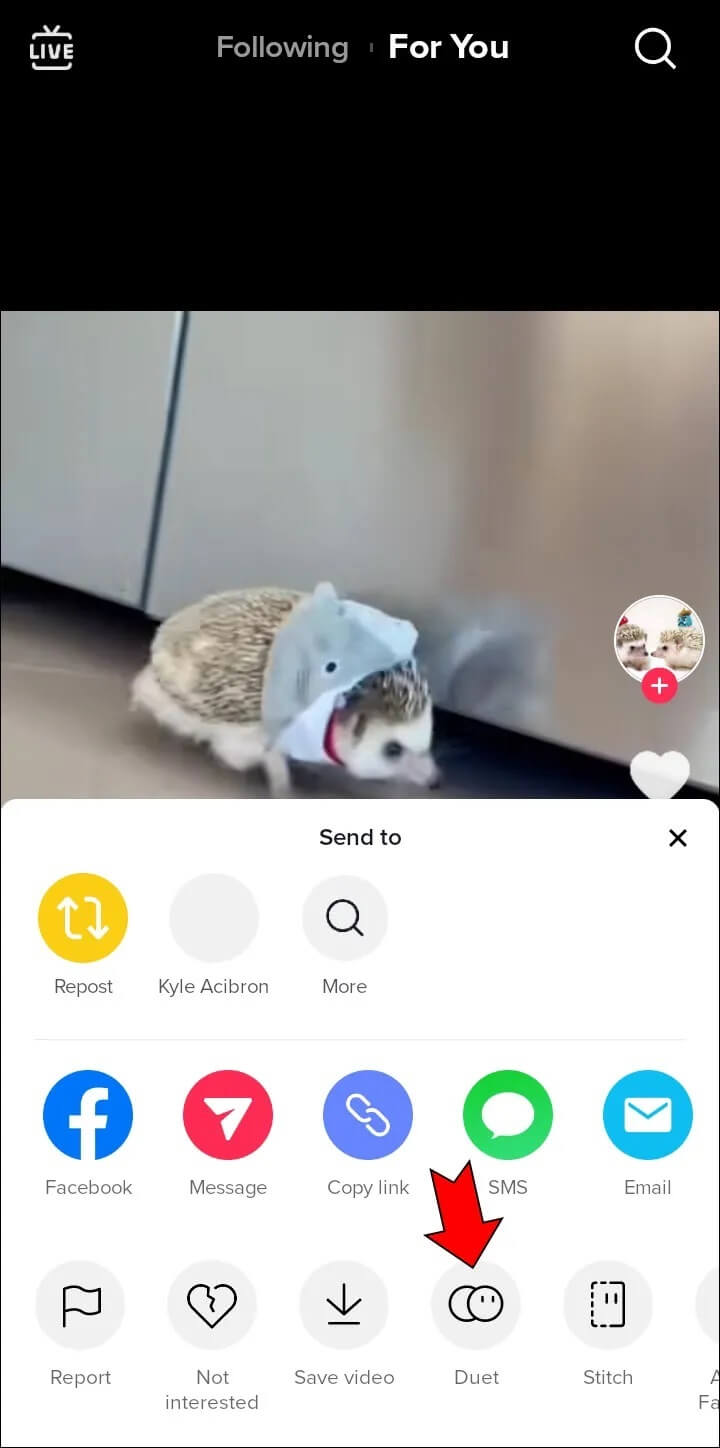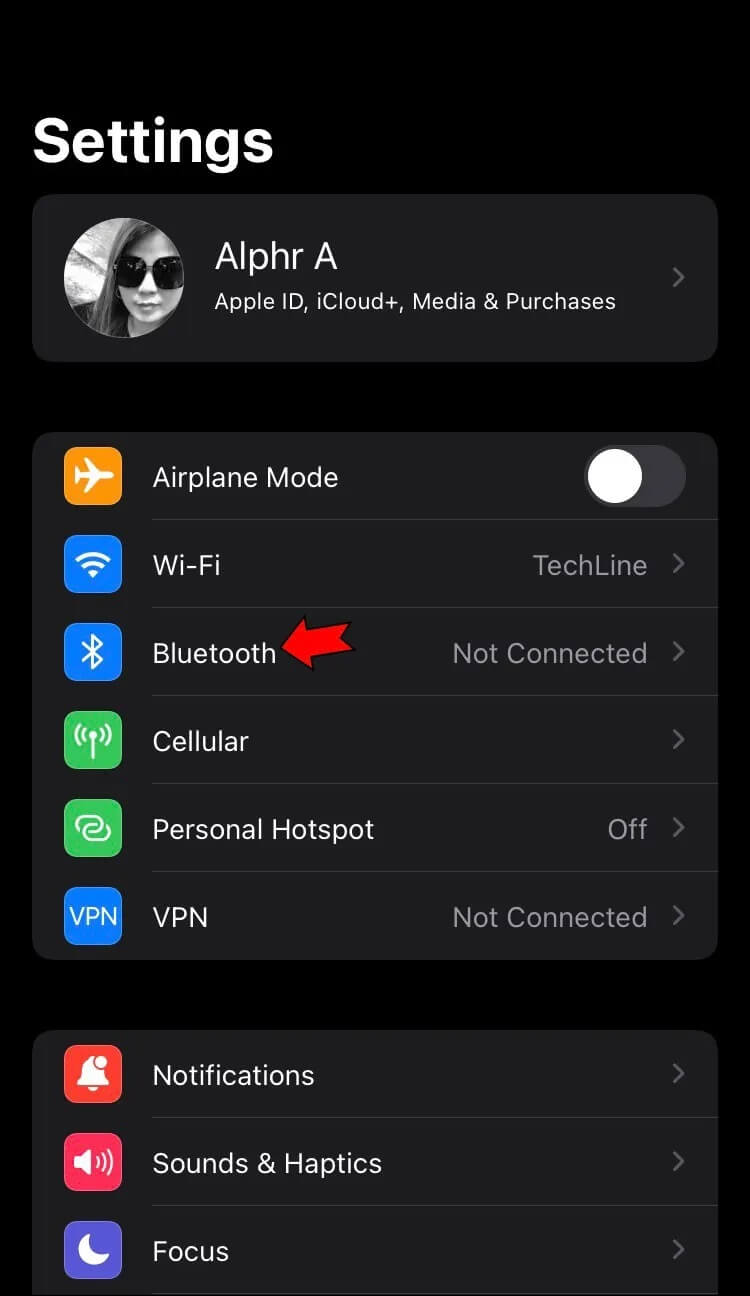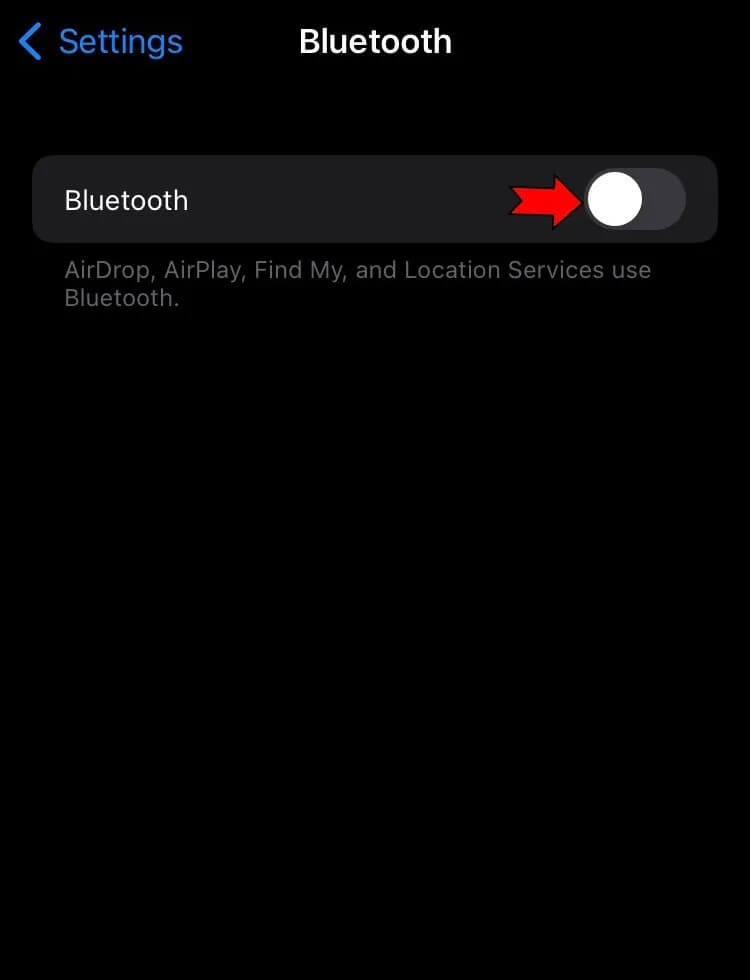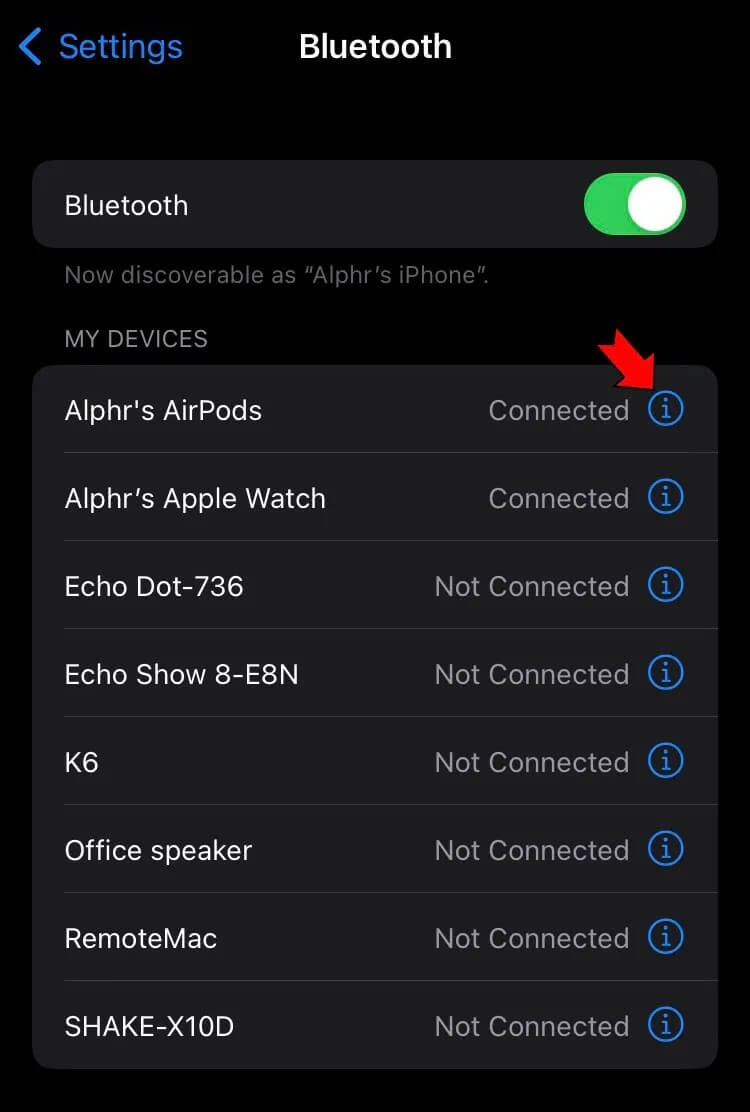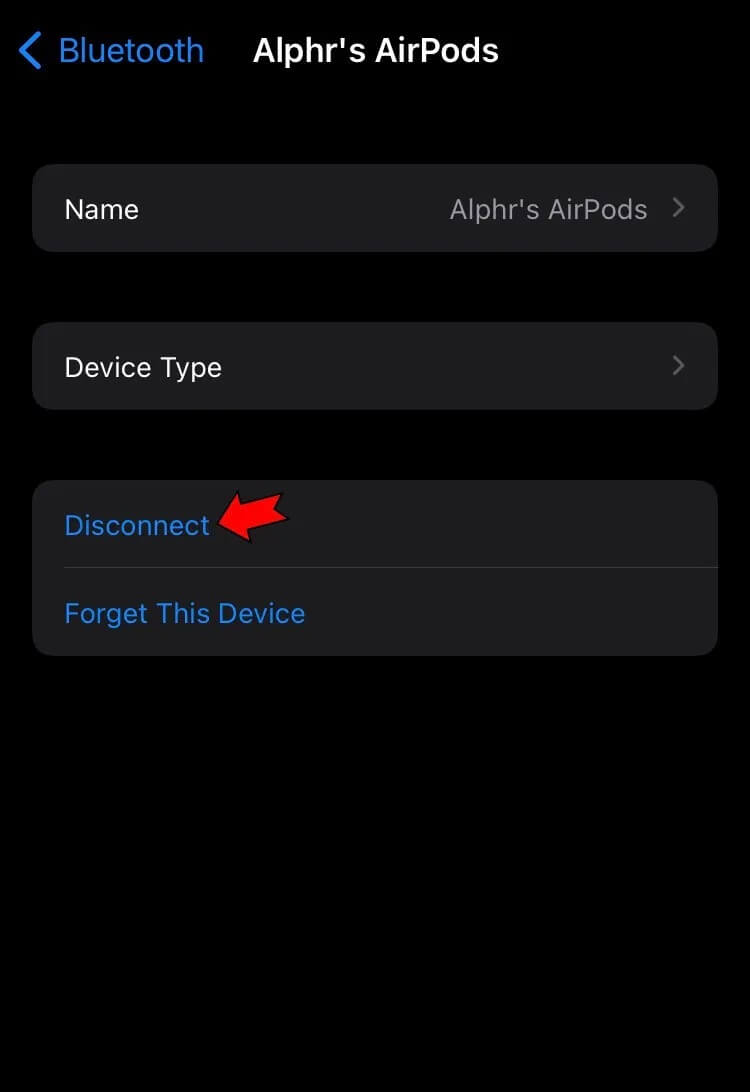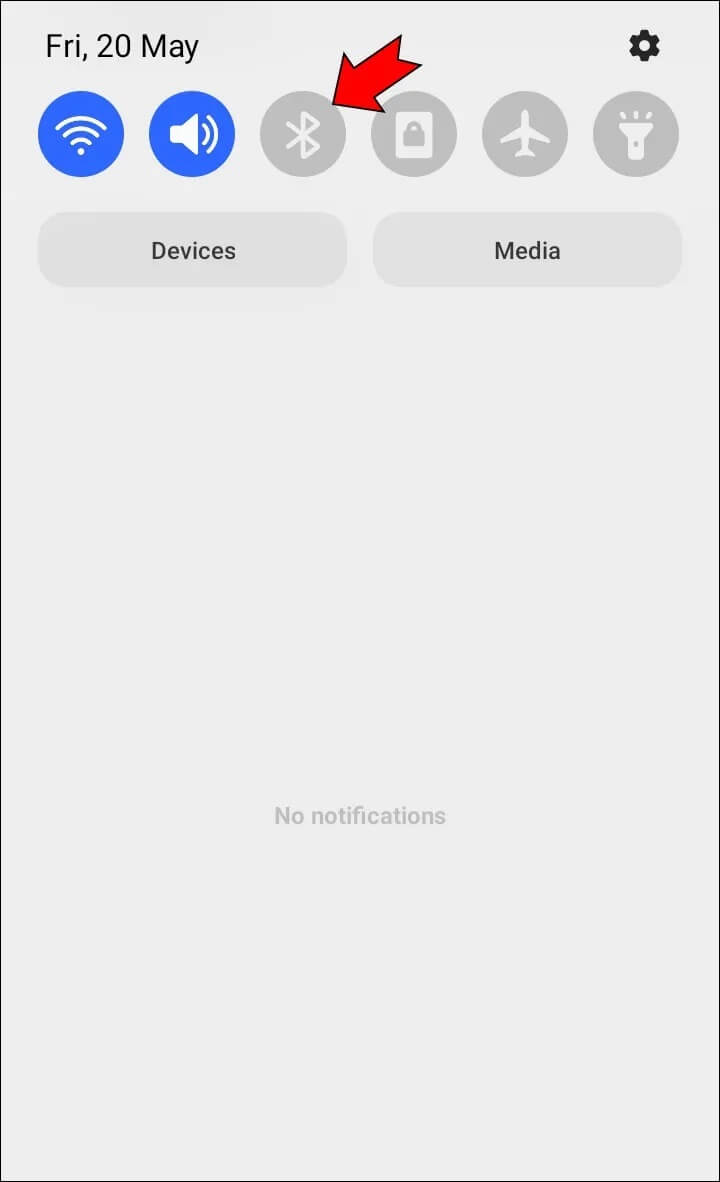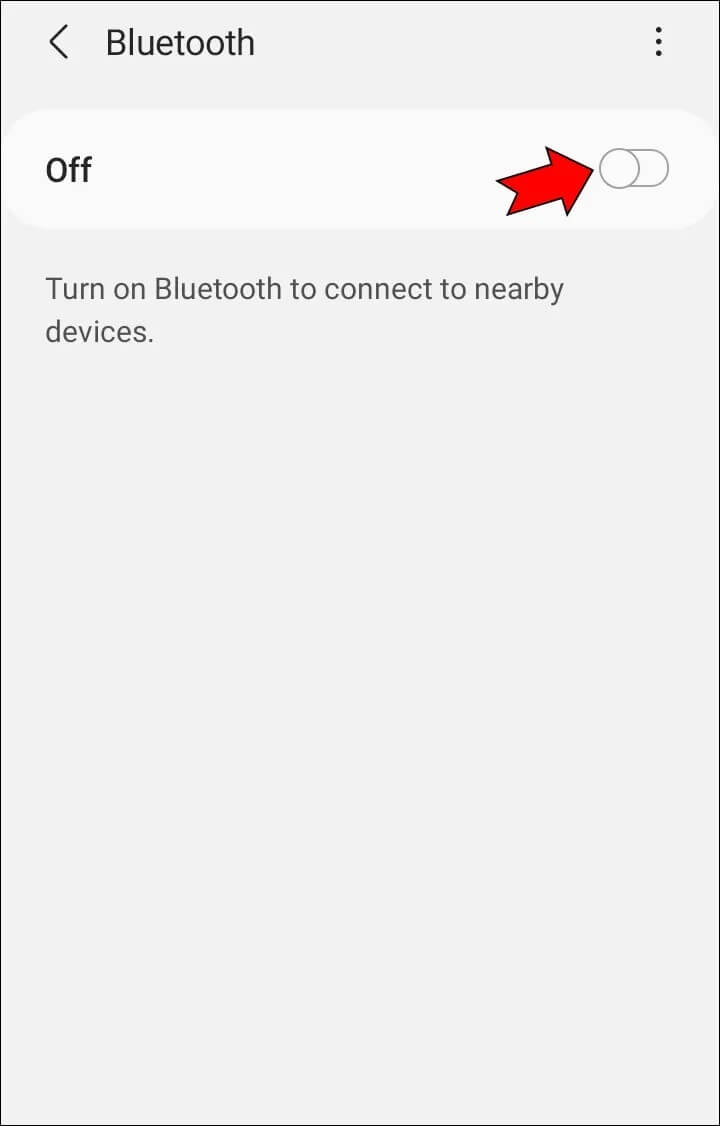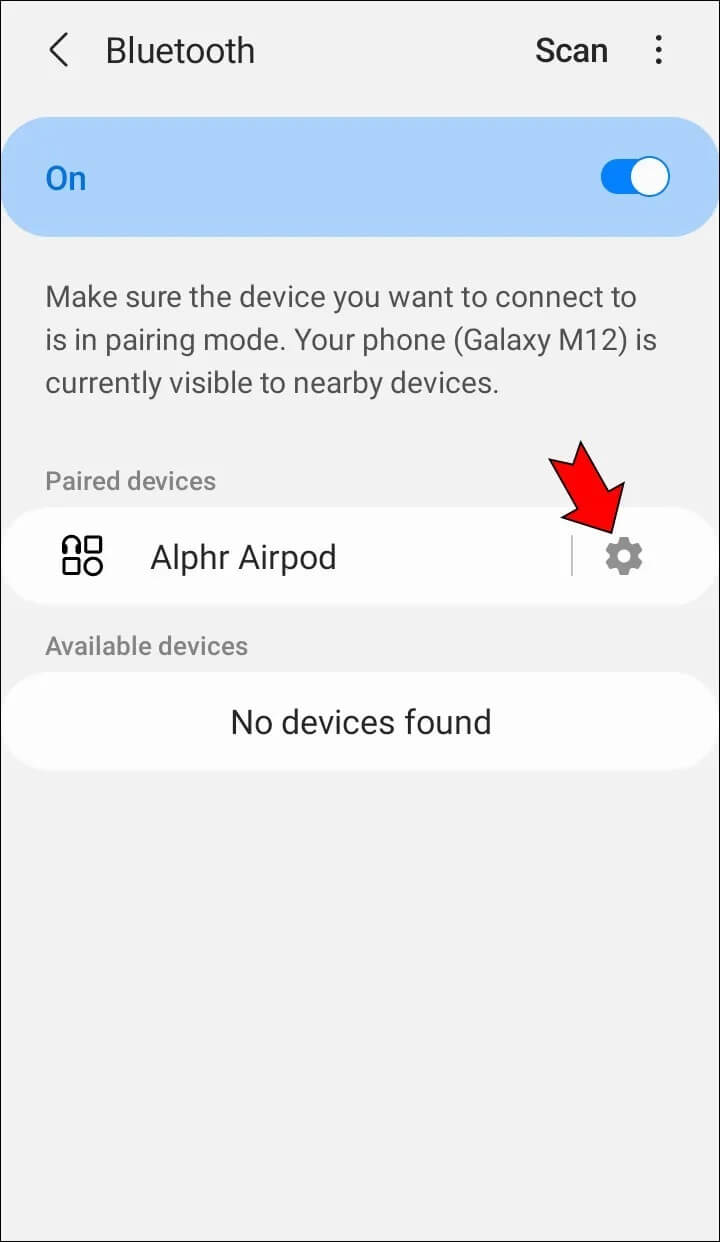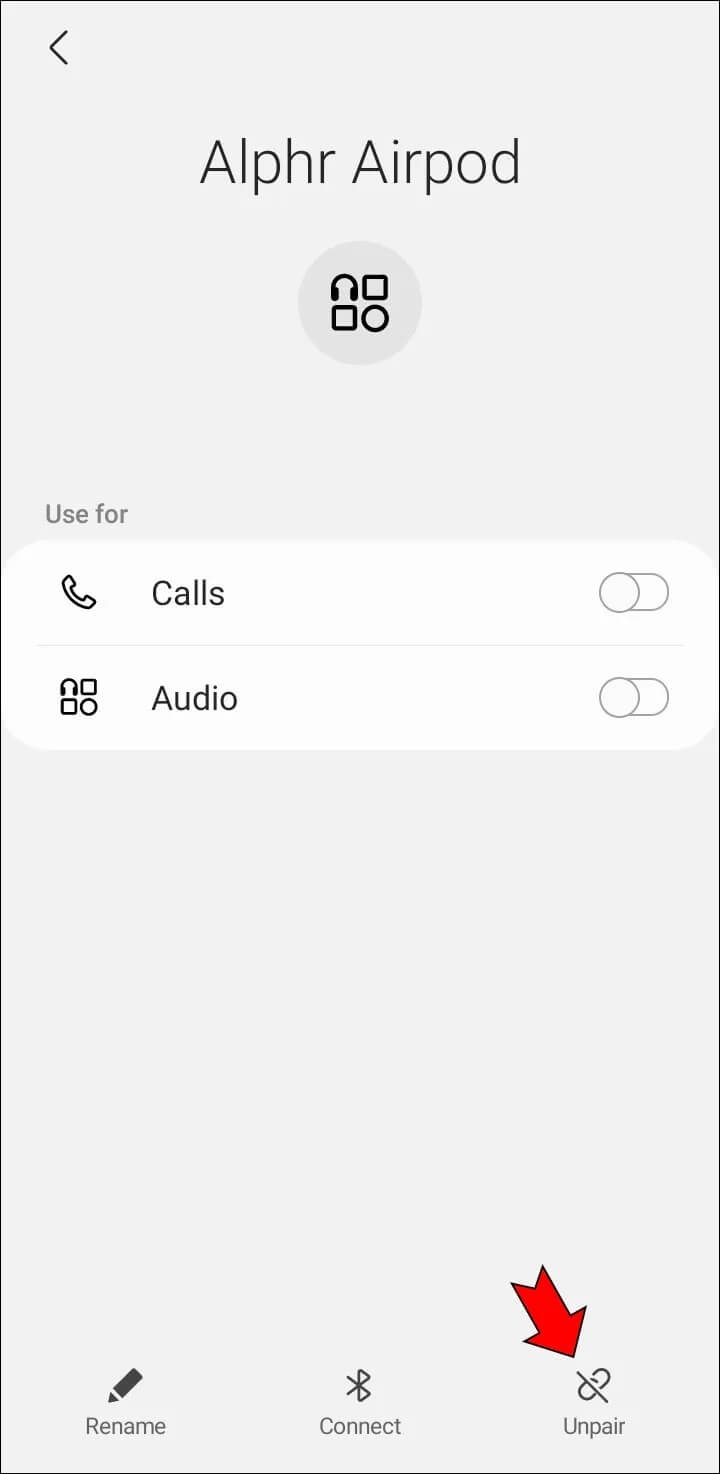صوت TikTok لا يعمل – إصلاحات لنظام Android و IPhone
لذلك ، يستمتع جميع أصدقائك باستخدام صوت TikTok الفيروسي الجديد. ومع ذلك ، عند تجربته ، يقرر تطبيقك التصرف. تعد مشكلات الصوت شكاوى شائعة بين مستخدمي TikTok ، لذا فأنت لست وحدك ، ولكن لا يمكنك استخدام هذا التطبيق بشكل صحيح عندما لا يخرج أي شيء من مكبرات الصوت.
سواء كانت المشكلة متعلقة بإعدادات هاتفك أو خطأ في التطبيق ، فهناك العديد من الحلول الممكنة. قبل الاتصال بالدعم أو اللجوء إلى نشر مقاطع فيديو كتم الصوت لبقية حياتك ، استمر في القراءة للحصول على نصائح حول استكشاف الأخطاء وإصلاحها.
الصوت لا يعمل في TikTok على Android
إذا كان تطبيق TikTok الخاص بك لا ينتج أي صوت على جهاز Android الخاص بك ، فجرّب بعض الحلول المدرجة أدناه.
تحقق من حجم الخاص بك
أول شيء يجب عليك التحقق منه هو ما إذا كنت قد أوقفت مستوى الصوت عن طريق الخطأ. لن يقوم TikTok بتشغيل صوت مقاطع الفيديو إذا انخفض مستوى صوت الوسائط. للتحقق من ذلك ، ما عليك سوى الضغط على أزرار الصوت على جانب هاتفك أثناء التواجد في التطبيق.
يمكن أن يتسبب الخطأ أيضًا في تعطل إعدادات مستوى الصوت داخل التطبيق. إذا لم ينجح الحل أعلاه ، فاخرج من التطبيق واضبط مستوى صوت الوسائط ثم أعد فتح التطبيق.
امنح الإذن للتطبيق
هناك مشكلة شائعة أخرى وهي عدم منح TikTok الأذونات التي تتطلبها. على Android ، ابحث عن هذا الإعداد بالطريقة التالية:
- افتح الإعدادات وانتقل إلى “التطبيقات“.
- ابحث عن قائمة التطبيقات المثبتة وانقر على “TikTok”.
- انقر على “أذونات” وبدّل المفتاح بجوار “الميكروفون“.
- أعد تشغيل التطبيق واختبر ما إذا كان يعمل أم لا.
الصوت لا يعمل في TikTok على iPhone
إذا كنت تواجه مشكلات في صوت TikTok على جهاز iOS الخاص بك ، فقد يكون ذلك بسبب حجم الصوت أو إعدادات الأذونات. تحقق من الحلول التالية:
تبديل مفتاحك الصامت
سيؤدي إيقاف تشغيل مستوى صوت هاتفك إلى منع تطبيق TikTok من إصدار أي صوت. لذا ، تحقق مما إذا كنت قد تركت مفتاح Silent Switch الخاص بجهاز iPhone قيد التشغيل. ابحث عن هذا التبديل على الجانب الأيسر من جهاز iPhone الخاص بك.
بعد إيقاف تشغيل الوضع الصامت ، اختبر ما إذا كانت التطبيقات الأخرى تصدر أي صوت. إذا كان هاتفك لا يزال صامتًا ، فقد يكون المفتاح معطلاً.
امنح أذونات للتطبيق
يتطلب TikTok الوصول إلى الميكروفون الخاص بك للعمل بشكل صحيح. إذا كان صوتك لا يعمل ، فتحقق مما إذا كنت قد منحت التطبيق الأذونات اللازمة.
- افتح تطبيق الإعدادات.
- قم بالتمرير لأسفل للعثور على “TikTok” واضغط عليه.
- بدّل المفتاح للسماح للتطبيق بالوصول إلى الميكروفون.
الصوت لا يعمل في TikTok عند تسجيل الفيديو
يمكن أن تجعل مشكلات الصوت تحرير مقاطع الفيديو الخاصة بك أمرًا صعبًا. إذا لم تتمكن من سماع أي صوت أثناء التسجيل أو التحرير ، فجرب الحلول التالية:
قم بتمكين Dolby Atmos
قد يكون هاتفك صامتًا أثناء التسجيل ولكن يمكنك تشغيل الصوت دون أي مشكلة بعد نشر الفيديو. تؤثر هذه المشكلة عادةً على مستخدمي Android. لحسن الحظ ، هناك حل سهل نجح مع الكثيرين:
- افتح إعدادات هاتفك.
- ابحث عن “الأصوات والاهتزاز”.
- ابحث عن خيار “جودة الصوت والتأثيرات”.
- قم بتمكين “Dolby Atmos” وأعد فتح TikTok لمشاهدة التغيير.
مزامنة الصوت لا تعمل في TikTok
يحتوي TikTok على ميزة مفيدة تسمى “مزامنة الصوت” والتي يمكن أن تجعل التحرير أسرع وأسهل. يقوم تلقائيًا بمزامنة المواد الخاصة بك مع الصوت الذي اخترته دون الحاجة إلى القيام بأي شيء. إذا كانت هذه الميزة مفقودة أو لا تعمل من أجلك ، فجرب هذه الإصلاحات:
حدد مقاطع متعددة
قد لا يظهر خيار مزامنة الصوت لأنك حددت فقط صورة واحدة أو مقطع فيديو. حتى إذا كنت تريد استخدام أجزاء متعددة من نفس الفيديو ، فستحتاج إلى استيرادها كملفات منفصلة. بهذه الطريقة ، سيتعرف التطبيق عليها كمقاطع فيديو متعددة ويقوم بمزامنتها مع الموسيقى.
استخدم تطبيق تحرير فيديو منفصل لتقطيع الفيديو إلى مقاطع قصيرة. سيؤدي أي مما يلي المهمة مجانًا ، على كل من Android و iOS:
VivaVideo
على iPhone ، يمكنك أيضًا استخدام تطبيق iMovie الأصلي من Apple.
تأكد من أن أحد الملفات عبارة عن مقطع فيديو
تعمل مزامنة الصوت بشكل مثالي مع الصور. ومع ذلك ، قد لا يظهر الخيار عند استيراد الصور الثابتة فقط. يمكنك خداع التطبيق وتشغيل Sound Sync عن طريق استيراد ملف فيديو بجانب صورك وإزالته لاحقًا.
إذا جربت هذه الحيل ولم تظهر مزامنة الصوت ، فقد تكون الميزة غير متاحة في ذلك الوقت.
ملاحظة: تذكر أن مزامنة الصوت لا تسمح لك بقص مقاطع الفيديو واقتصاصها بنفسك. لا يمكنك اختيار أي قسم من مقطع الفيديو الخاص بك سيتم تضمينه في النتيجة النهائية. ضع ذلك في الاعتبار عند اقتصاص الفيديو الخاص بك في محرر الفيديو الخاص بك.
صوت الثنائي لا يعمل في TikTok
Duet هي واحدة من أكثر الميزات شيوعًا على TikTok ، مما يسمح بإبداع هائل ، ولكن قد تشعر بخيبة أمل عندما تجد هذه الميزة معطلة. فيما يلي بعض الحلول التي يمكنها حل المشكلة:
امنح إذن التطبيق
سيطلب التطبيق إذنًا للوصول إلى الكاميرا والميكروفون لتسجيل Duet. إذا كان Duet المكتمل الخاص بك يحتوي فقط على صوت الفيديو الأصلي ، فقد لا يتمكن TikTok من الوصول إلى الميكروفون الخاص بك. امنح الإذن لـ TikTok بالطريقة التالية على Android:
- انتقل إلى الإعدادات ثم إلى “التطبيقات“.
- ابحث عن “TikTok” وانقر على “أذونات“.
- قم بتشغيل الوصول إلى الميكروفون.
وبالمثل ، افعل هذا على iPhone:
- انتقل إلى الإعدادات الخاصة بك وانقر على “TikTok“.
- قم بتشغيل الوصول إلى الميكروفون بالضغط على زر التبديل.
استخدم “React” بدلاً من ذلك
- قد تمنعك مشكلة مؤقتة في التطبيق من استخدام وظيفة Duet. ومع ذلك ، يمكنك استخدام وظيفة React بدلاً من ذلك.
- انتقل إلى الفيديو الذي تريد استخدام Duet معه.
- اضغط على زر السهم للمشاركة.
- في الخيارات ، ابحث عن “React”.
في حين أن هذه ليست بالضبط نفس وظيفة Duet ، إلا أنها قريبة بما يكفي حتى تجد حلاً.
إضافة صوت لا يعمل في TikTok
يمكنك إضافة صوتك الخاص إلى فيديو TikTok الخاص بك أو الاختيار من بين الأصوات المتاحة في التطبيق. إذا لم تتمكن من تسجيل صوتك ، فتأكد من منحك الأذونات المناسبة باستخدام الطرق المذكورة سابقًا. إذا كانت لديك مشكلات مع الأصوات من التطبيق ، فتحقق من الأشياء التالية:
تحقق من حقوق النشر
إذا تم كتم الصوت الذي أضفته إلى الفيديو الخاص بك ، فربما يكون قد انتهك قوانين حقوق الطبع والنشر. في هذه الحالة ، تزيل TikTok الصوت ولا يمكنك فعل أي شيء. قد لا تتوفر بعض الأصوات والأغاني في جميع المناطق أيضًا.
قم بالتبديل إلى حساب شخصي
قد لا تتمكن من استخدام أصوات أو أغانٍ معينة لأنك تستخدم حسابًا تجاريًا. لا يجوز للحسابات التجارية استخدام مواد محمية بحقوق الطبع والنشر ، مما قد يحد من خياراتك. تحقق مما إذا كنت قد قمت بالتبديل إلى حساب تجاري وقم بتغييره مرة أخرى إلى حساب شخصي لمنحك إمكانية الوصول إلى خيارات صوت أكثر اتساعًا.
استخدم الصوت الخاص بك
إذا لم تتمكن من إضافة صوت إلى الفيديو الخاص بك في تطبيق TikTok ، فيمكنك تجاوز التقييد عن طريق تحميل الفيديو الخاص بك مع إضافة الصوت بالفعل. استخدم تطبيقًا تابعًا لجهة خارجية ويمكنك الالتفاف حول هذا.
حلول أخرى للصوت الذي لا يعمل
هناك بعض الحيل الأخرى التي يمكنها القضاء على مشكلات الصوت على TikTok:
افصل أجهزة Bluetooth الخاصة بك
يمكن أن يتسبب جهاز Bluetooth في حدوث خلط في تطبيق TikTok الخاص بك. إذا كنت قد استخدمت جهاز بلوتوث ، فجرّب هذا الإصلاح حتى إذا لم يكن متصلاً بهاتفك في ذلك الوقت. قد يعتقد هاتفك أن الجهاز لا يزال متصلاً ويفشل في تشغيل الصوت من خلال مكبرات الصوت. لإلغاء إقران أي جهاز Bluetooth على هاتف iPhone الخاص بك ، قم بما يلي:
- قم بتشغيل تطبيق الإعدادات وابحث عن إعدادات Bluetooth الخاصة بك.
- قم بتشغيل البلوتوث.
- ابحث عن الجهاز المعني في القائمة وانقر على أيقونة “i” من اسمه.
- اضغط على زر “إلغاء إقران” .
على Android ، اتبع الخطوات التالية:
- يمكنك الوصول إلى إعدادات البلوتوث من خلال الضغط مع الاستمرار على زر “Bluetooth” في “الإعدادات السريعة”. يمكنك أيضًا الانتقال إلى “الإعدادات” و “الاتصال” ثم الانتقال إلى “البلوتوث“.
- قم بتشغيل البلوتوث.
- ستظهر الأجهزة المقترنة في قائمة. اضغط على أيقونة الترس بجوار الجهاز الذي تريد إزالته.
- انقر على “قطع الاتصال”.
إذا كانت لديك مشكلات أخرى مع هذا الجهاز ، فيمكنك أيضًا جعل جهاز iPhone “ينسى” من خلال النقر على “نسيت هذا الجهاز”. سيؤدي هذا إلى إزالة الجهاز تمامًا وسيختفي من القائمة.
تأكد من تحديث التطبيق الخاص بك
قد لا يعمل صوتك بسبب خطأ تم حله منذ ذلك الحين. تحقق مما إذا كان هناك تحديث TikTok متاح على Google Play أو App Store. يمكنك أيضًا محاولة حذف وإعادة تنزيل TikTok للبدء من جديد. إذا كان تطبيقك محدثًا ، فامسح ذاكرة التخزين المؤقت باتباع الخطوات التالية:
- افتح TikTok وانتقل إلى ملف التعريف الخاص بك.
- انتقل إلى الإعدادات في الزاوية اليمنى العليا.
- ضمن “ذاكرة التخزين المؤقت والبيانات الخلوية” ، ستحصل على خيار إخلاء بعض المساحة.
- امسح ذاكرة التخزين المؤقت في الشاشة التالية.
استمتع بـ TikTok مع الصوت مرة أخرى
قد يكون TikTok تطبيق فيديو ، لكنه لن يكون هو نفسه بدون كل الأصوات والأغاني الشهيرة التي تجعله إدمانًا للغاية. لا تؤدي الأعطال التي تمنعك من استخدامه بشكل صحيح إلى الإحباط فحسب ، بل قد تؤذي مشاركتك أيضًا.
إذا كانت المشكلة متعلقة بخلل ما ، فمن المحتمل أن تتوقع تحديثًا قريبًا. ومع ذلك ، إذا كانت المشكلة من جانبك ، فأنت بحاجة إلى إيجاد الحل بنفسك. نأمل أن تكون النصائح المذكورة أعلاه قد ساعدتك في ذلك.
هل تمكنت من معرفة سبب مشكلات الصوت لديك؟ أو هل لديك حل آخر محتمل تضيفه؟ انشر نصائحك في التعليقات!